- Podgląd wstawionej wizyty bez dodanej etykiety z poziomu kalendarza.
- Klikamy w wybraną wizytę.
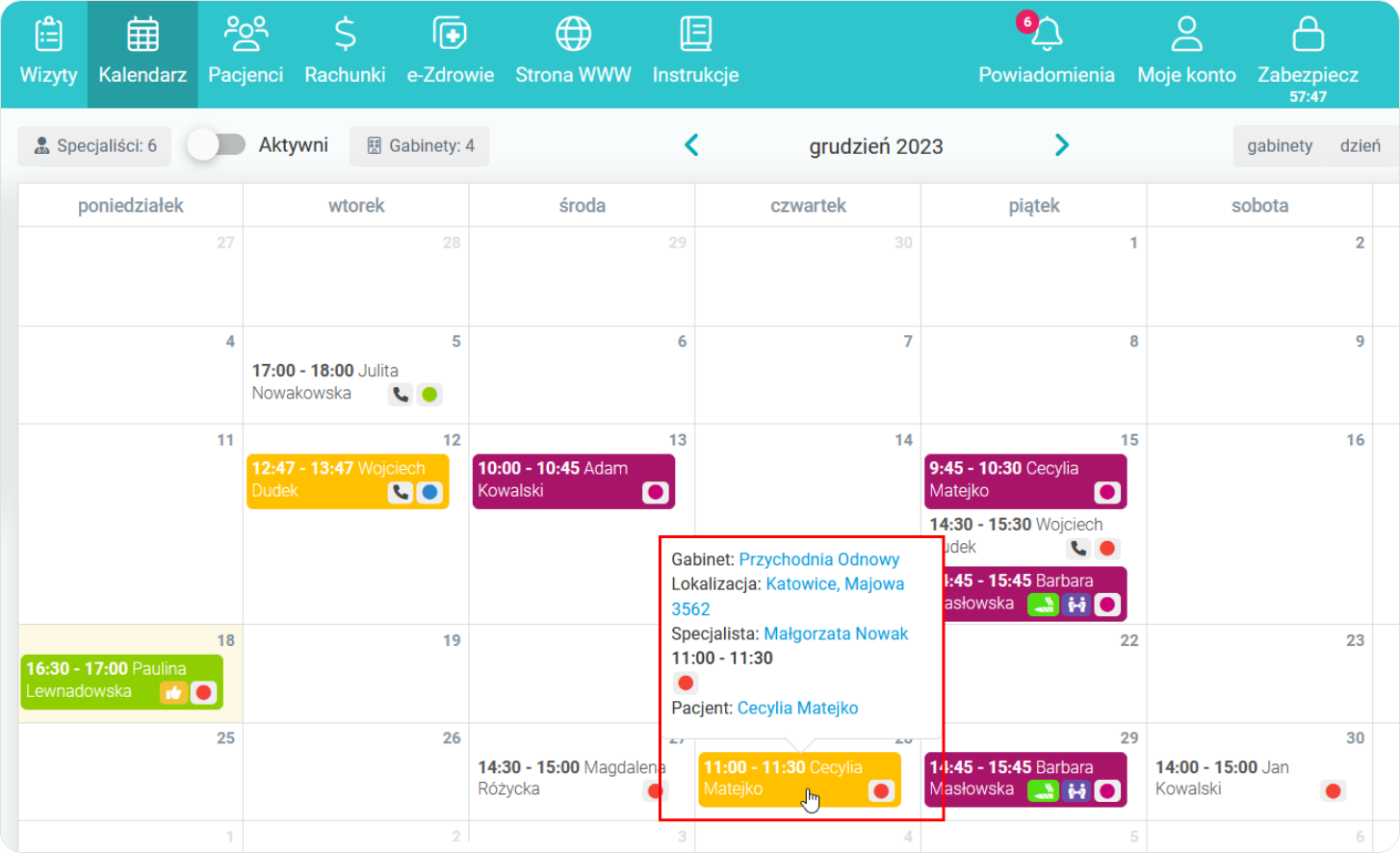
- Po kliknięciu w pole „Wybierz etykiety”, wyświetla się lista rozwijana z wszystkimi dodanymi etykietami,
- Naciskając na daną etykietę — zostanie ona automatycznie wstawiona w wizytę.

Etykiety można również wyszukiwać poprzez wpisanie ich nazwy w polu „Wybierz etykiety”.

- Widok etykiet wpisanych w wizycie,
- W razie wpisania nieprawidłowej nazwy etykiety, możemy etykietę usunąć krzyżykiem ‑ etykieta usuwanie z wizyty,
- Po wprowadzeniu wszystkich etykiet do wizyty - klikamy w „Zapisz wizytę”.

Podgląd wizyty (chmura podpowiedzi) z dodanymi etykietami.




 Weryfikacja zgodności systemu z profilami IHE
i standardami HL7 z platformą TUKAN.
Weryfikacja zgodności systemu z profilami IHE
i standardami HL7 z platformą TUKAN.



